Google Chrome, como cualquier otro programa, tiene su propia configuración. A pesar de que el navegador de Google ya es muy sencillo, cambiar algunas características puede cambiar significativamente el comportamiento de la propia aplicación. Gestionar la configuración es muy sencillo, pero veremos las principales.
ajustes básicos
En primer lugar, decidamos las pestañas y lo que verá cuando abra el navegador. Podrás abrir tanto tus páginas favoritas como las que abriste durante tu última sesión. Puede administrar la configuración en Google Chrome en la sección Configuración. Por cierto, si quieres empezar a iniciar sesión en el navegador con la cara limpia, puedes hacerlo.
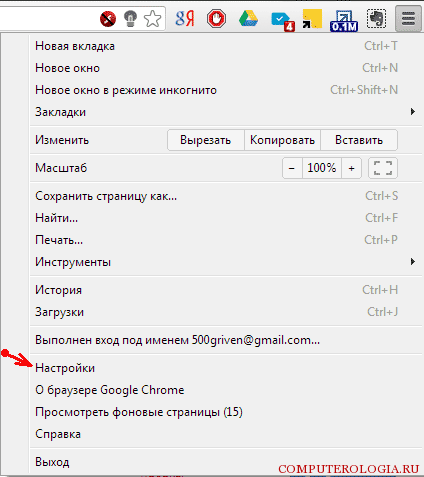
Después de configurar el trabajo con pestañas a su discreción, debe averiguar la carpeta en la que se ubicarán las descargas. Es recomendable que no esté ubicado en el disco del sistema. Luego, incluso si reinstalas el sistema, no perderás los archivos descargados. Para hacer esto, debe seleccionar el enlace Configuración adicional. Aquí encontramos la línea Descargar y hacemos clic en Cambiar. Seleccione la unidad en la que se almacenará la carpeta. Por cierto, aquí puede hacer una marca para que cada vez, antes de descargar, el navegador solicite una ubicación para guardar.
Aquellos que estén interesados en cómo configurar Google Chrome deben saber que pueden cambiar y apariencia navegador. Para ello, puedes encontrar una amplia variedad de temas en Internet. Además, puedes hacerlos tú mismo a partir de cualquier imagen.
Configurar un motor de búsqueda es un punto importante. Rasgo distintivo navegador de google Chrome es que su barra de direcciones también sirve como barra de búsqueda. Para cambiar estos parámetros, en la ventana de Configuración encontramos el apartado Buscar. El motor de búsqueda predeterminado del navegador es Google, pero puedes, por ejemplo, . Para cambiar esto, seleccione Administrar motores de búsqueda. En la línea requerida, seleccione un motor de búsqueda de los sistemas más populares presentados o agregue su propio recurso que no está en la lista.
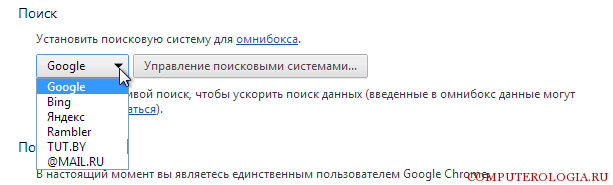
Si va a la tienda web de Chrome, verá bastantes extensiones de Chrome diferentes que puede necesitar al configurar. Por lo tanto, Seleccionar Búsqueda puede resultar útil. Este complemento le permite buscar la información que necesita lo más rápido posible. Después de instalar esta extensión, sólo necesita resaltar el pasaje deseado en el texto. Los nombres de los motores de búsqueda que deben utilizarse para la búsqueda aparecerán encima de la selección. Haga clic en cualquiera de ellos, tras lo cual se iniciará el proceso de búsqueda.
Cuenta Google
Una cuenta de Google es algo conveniente, como muchos usuarios saben. Una cuenta de Google ofrece muchas oportunidades para quienes no pueden imaginar su vida sin Internet. Además, también puede resultar útil a la hora de configurar el navegador Google Chrome. Google puede guardar varias configuraciones del navegador, incluida la apariencia, los marcadores, las contraseñas, etc.
Esta característica es muy conveniente si va a reinstalar el sistema. Además, lo utilizan quienes necesitan varias cosas a la vez en su trabajo. dispositivos tecnicos. En otras palabras, no tendrás que restablecer manualmente todas las configuraciones de Google Chrome, ya que se guardarán automáticamente.
Entonces, analizamos los principales parámetros de Google Chrome que necesitará el usuario después de instalar este navegador en su computadora. Por supuesto, hay otras configuraciones que también pueden resultar bastante útiles. Bueno, no olvides, después de cambiar la configuración de tu navegador, considerar los complementos que se ofrecen para este navegador de Internet.
Hoy en día, mucha gente prefiere navegar por Internet utilizando el navegador Google Chrome. No todos los usuarios saben cómo configurarlo, lo que significa que debemos ayudarlos a resolver este problema. Por supuesto, esta pregunta a menudo preocupa a los usuarios novatos, pero quizás las personas más experimentadas descubran algo nuevo.
Desde sus inicios, el navegador web Google Chrome ha ocupado firmemente una posición de liderazgo entre otros navegadores. La velocidad de carga de páginas en Chrome ha deleitado a los internautas. No hay nada superfluo en la interfaz de este navegador web, sólo las opciones más necesarias. En general, hay muchas ventajas, y dado que este navegador Puede descargarlo de forma totalmente gratuita desde el sitio web oficial y luego podrá comprobarlo usted mismo.
Descargando e instalando el navegador
Entonces, antes de responder la pregunta de cómo configurar el navegador Google Chrome, debe descargarlo e instalarlo en su computadora. Para hacer esto, abra cualquier buscador e ingrese la solicitud "descargar google chrome" en el cuadro correspondiente. Luego vaya al sitio web oficial y haga clic en el botón "Descargar Chrome". El siguiente paso es leer. Condiciones de uso y marque dos opciones: una de ellas se encarga de enviar información sobre fallas y errores del navegador web a los desarrolladores, la segunda asigna “Chrome”
Ahora deberá ejecutar el archivo ChromeSetup descargado y esperar un momento hasta que se complete la instalación del navegador web. Vale la pena señalar que todo el proceso se lleva a cabo prácticamente sin la participación del usuario, pero hay una condición: necesitará una conexión a Internet, ya que los archivos necesarios para la instalación se "descargan" del sitio.
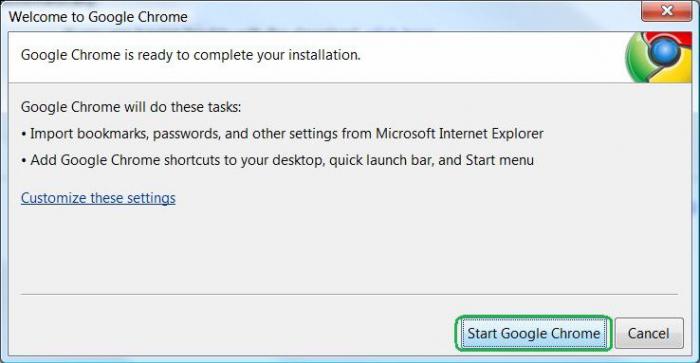
¡Eso es todo! Ha descargado e instalado Google Chrome. Continúe leyendo para aprender cómo configurarlo.
ajustes básicos
Para realizar cualquier manipulación en la configuración del navegador web, debe ir a la sección correspondiente. Después de iniciar el navegador, abra su menú presionando el botón con tres franjas paralelas (esquina derecha de la pantalla). Ahora vaya al elemento "Configuración" en la lista desplegable.
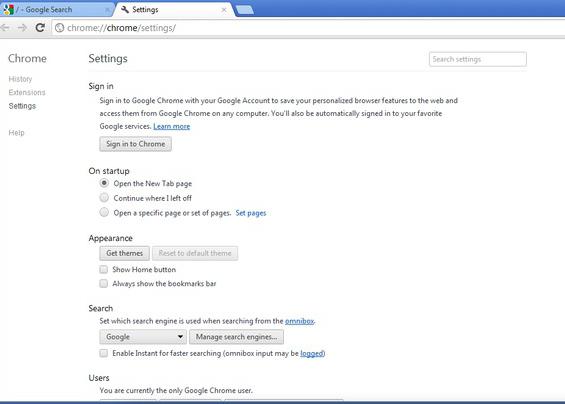
Luego de estos sencillos pasos, se abrirá la sección que necesitas, donde podrás:
Inicia sesión en tu cuenta de Chrome para sincronizar todas tus pestañas, contraseñas y más. Como resultado, podrá iniciar sesión en su cuenta de Google Chrome desde otro dispositivo y acceder a todos los datos guardados en el navegador.
Tienes la opción de personalizar pagina de inicio"Google Chrome", pero hablaremos de esto un poco más adelante.
Cambie la apariencia de su navegador web haciendo clic en el botón "Seleccionar tema".
Instala el motor de búsqueda que prefieras utilizar.
Agregue usuarios si alguien más además de usted está trabajando en el navegador.
También puedes configurar Chrome como tu navegador web predeterminado.
Ajustes adicionales
Al desplazarse hacia abajo en la página, el usuario puede abrir configuraciones adicionales haciendo clic en el enlace correspondiente. En el bloque “Datos personales” hay dos botones: “Borrar historial” y “Configuración de contenido”.
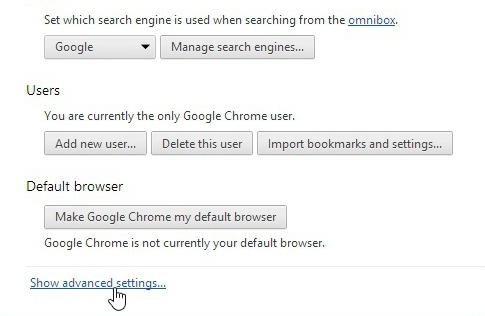
Al hacer clic en el primero, el usuario puede eliminar las cookies, el historial de sitios visitados y las descargas. Con esto, podrás deshacerte de los datos guardados durante un período de tiempo determinado.
El segundo botón le permite configurar la visualización de imágenes, el bloqueo de ventanas emergentes, la ubicación, etc. Generalmente no se recomienda cambiar nada aquí, pero si no tienes miedo de experimentar, puedes intentar cambiar algunas de las opciones.
Entonces, después de instalar Google Chrome, aprendiste cómo configurarlo. Sin embargo, eso no es todo. A continuación, debe considerar detalles tan importantes como el "Panel Express" y la "Página de inicio". Es con su configuración donde los usuarios suelen tener problemas.
"Panel exprés"
En Google Chrome es una lista de los sitios más visitados. Sin embargo, esto no es muy conveniente, por lo que se recomienda instalar una de las extensiones del navegador. Normalmente, la mayoría de los usuarios instalan " Marcadores visuales" del motor de búsqueda Yandex. Puedes elegir otra opción.
En primer lugar, abra el menú de Chrome y seleccione la sección Configuración. Se abrirá una página en la que hay una subsección "Extensiones" a la izquierda. Esto es exactamente lo que necesitas. En la parte inferior verá un enlace "Más extensiones", que abrirá la tienda de complementos para Google Chrome.
Ingrese una frase en la barra de búsqueda, por ejemplo Velocidad Marcar FVD y selecciona la opción 3D en el bloque “Extensiones”. A la derecha hay un botón "Instalar", si haces clic en él, este complemento se instalará en tu navegador.
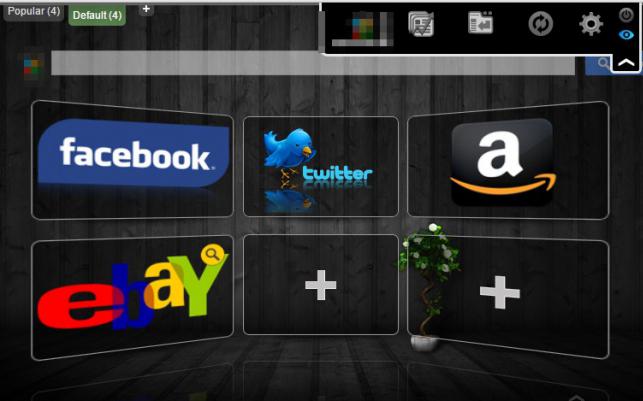
Puedes descubrir cómo agregar páginas a los "Marcadores visuales" tú mismo. Como puede ver, no es difícil cambiar el "Panel Google Chrome Express". Puedes configurarlo a tu discreción.
página de inicio
Ahora se recomienda que se familiarice con la configuración de la página que se abrirá cuando inicie el navegador. Como regla general, muchos usuarios utilizan el sitio de uno de los motores de búsqueda como su "página de inicio". Sin embargo, es posible que no desee que el navegador abra un "motor de búsqueda" al iniciarlo.
Entonces, estás trabajando en el navegador Google Chrome. ¿Cómo puedo personalizar las pestañas en este navegador web? En realidad es bastante simple. Vaya a "Configuración" y preste atención al bloque "Abrir al inicio". Aquí tienes varias opciones:
Si marca la casilla de verificación " Nueva pestaña", cuando inicie Chrome, se abrirá el panel Express.
Si marca la casilla de verificación junto a la opción "Anteriormente pestañas abiertas", las páginas que estaba viendo antes de cerrar el navegador se cargarán al hacer clic en el botón "Cerrar".
Al marcar la tercera opción, podrá especificar las páginas que deben cargarse una vez que se inicia el navegador web.
La opción que elijas depende de ti.
Conclusión
Ahora que ha instalado Google Chrome en su PC, ha aprendido cómo configurarlo y cómo cambiarlo. pagina de inicio, puede comenzar a evaluar con seguridad las ventajas de este navegador web. Lo más probable es que no te decepciones.
Configuraciones de programas que le permiten ver diferentes paginas en Internet, los usuarios de la red pueden necesitarlos en cualquier momento. Instalar filtros, videos e imágenes, agregar y eliminar pestañas: todo esto se hace a través de una de las secciones del programa.
No todo el mundo puede acceder rápidamente al modo de configuración y no siempre hay tiempo suficiente para comprender este proceso.
Inicie sesión usando el panel del navegador
Los usuarios podrán realizar las operaciones necesarias y realizar los ajustes necesarios en el menú de oferta correspondiente. Para dispositivos móviles, computadoras portátiles, Computadoras personales, el algoritmo de inicio de sesión resultó ser exactamente el mismo, pero consta de las siguientes acciones lógicas:
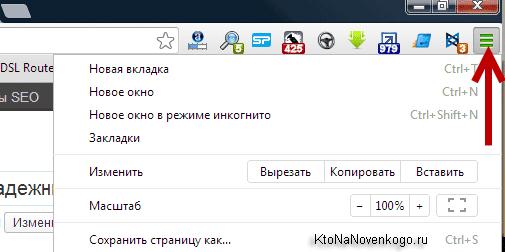
En casi todas las versiones del especificado. aplicación movil, la sección de configuración se abre según el mismo principio. Si la configuración del navegador no se abre, el usuario puede probar con otro método o contactar a un especialista.
Abrir la configuración del navegador en el menú general de un dispositivo multimedia
Si la barra de herramientas no funciona en una aplicación o su funcionamiento es extremadamente incorrecto, el usuario debe intentar reiniciar o actualizar el programa. Si esto no ayuda, deberías intentar abrir Google Chrome de esta manera:
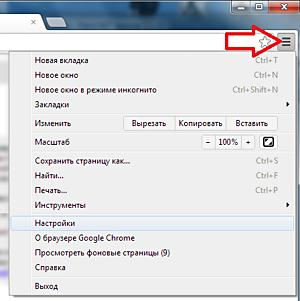
Los fallos en términos de configuración de apertura a menudo ocurren únicamente por las siguientes razones:
- anticuado software dispositivo informático, teléfono inteligente, tableta, computadora portátil;
- la versión del navegador de su móvil o computadora está desactualizada;
- hay problemas con el funcionamiento del propio dispositivo multimedia;
- No existe una conexión estable a la World Wide Web.
El navegador personalizado no siempre funciona correctamente en los dispositivos modelos específicos. Información de compatibilidad específica equipo de computadora y el programa especificado, los usuarios siempre pueden obtenerlo en Internet después de contactar con el centro servicio.
La instalación de una versión inadecuada del navegador es el motivo que provoca su funcionamiento incorrecto y la imposibilidad de abrir el menú de configuración. Si el usuario no tiene conocimientos suficientes para configurar por sí solo el correcto funcionamiento de la aplicación, deberá ponerse en contacto con el centro de servicio. Solo los especialistas experimentados podrán eliminar correctamente los defectos existentes y configurar el navegador para que no aparezcan nuevos problemas.
Hay dos formas de abrir la sección de configuración, pero si este proceso falla, debes pensar en la presencia de problemas graves. Un dispositivo multimedia debe confiarse a un especialista, que observe todas sus acciones para aprender de forma independiente a administrar dicho equipo, configurar programas para visualizar páginas en Internet y otras aplicaciones de este tipo.
Este artículo contiene guía detallada, cómo puede restablecer configuraciones, configurar complementos, marcadores, páginas de inicio, motor de búsqueda y otras funciones de Google Chrome. La guía será útil principalmente para personas que están lejos de trabajar con una computadora y este navegador en particular, pero los usuarios experimentados también podrán aprender algo útil por sí mismos.
De forma predeterminada, Google Chrome está configurado para realizar búsquedas mediante el servicio de Google. Es bastante bueno y popular, pero muchos usuarios prefieren a sus competidores: Yandex, Bing, Mail.ru. Para seleccionar un sistema de búsqueda, debe ir a la configuración de su navegador:
Los cambios se aplicarán y guardarán automáticamente en su perfil. Ahora puede utilizar el servicio de búsqueda Yandex directamente en la barra de direcciones de Google Chrome.
Archivos descargados
De forma predeterminada, el navegador web guarda archivos en disco del sistema a la carpeta personal del usuario. Si utiliza varios discos duros, se recomienda descargar el contenido de la red a un medio distinto de aquel en el que está instalado Windows. Configurar la carpeta de descargas es fácil:
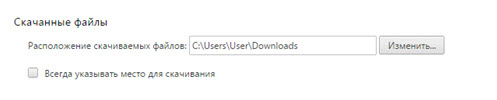
Página principal
El sitio de inicio es el recurso al que será redirigido cuando inicie su navegador. Este podría ser un sitio de noticias, VKontakte u otros. medios de comunicación social, una página con una lista de los sitios que más visitas, o simplemente una pestaña con una barra de búsqueda.
Abra la configuración como antes. La categoría requerida es "Abrir al inicio". Hay tres opciones para elegir.
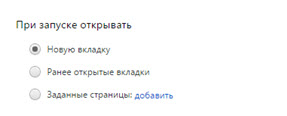
- Nueva pestaña: abrirá una página en blanco con un motor de búsqueda y un panel de tus recursos favoritos.
- Pestañas abiertas anteriormente: abrirán todas las páginas que estaban abiertas antes de la última vez que se cerró el navegador.
- Páginas especificadas: le permite seleccionar una página de inicio específica, por ejemplo, Vkontakte.
Complementos
Los complementos o extensiones son miniprogramas que se conectan a Google Chrome y brindan funciones adicionales. Esto puede ser el reconocimiento de cualquier formato, por ejemplo, FB2 o DJVU, integrado editor de texto, gestión de bloqueo de anuncios, protección infantil, pestañas adicionales de Yandex y mucho más. Veamos cómo conectar la extensión usando el ejemplo de un complemento para configuraciones adicionales de VKontakte:
- Como antes, vaya a la configuración de su navegador web.
- En el menú de la izquierda, debe seleccionar el elemento "Extensiones", que se encuentra inmediatamente encima del elemento de configuración.
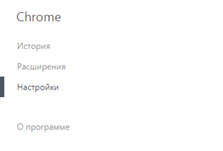
Ahora que la aplicación está instalada, aparecerá en la lista de instaladas y podrás usarla en cualquier momento. Los complementos innecesarios se pueden eliminar fácilmente haciendo clic en el ícono de la papelera a la derecha del nombre. Casi todas las aplicaciones que se pueden instalar en el navegador Yandex también funcionarán en Chrome, lo que facilita la transición entre estos dos programas.
Configuraciones ocultas
Toque adicional oculto configuración de google Chrome sólo se recomienda para usuarios avanzados que saben lo que están haciendo. Es posible que la gente común aquí solo necesite habilitar NNAPI. Usando su ejemplo, consideraremos este tema:

Si accidentalmente activó algo que dificulta el trabajo, la mejor solución es restablecer la configuración.
Una vez instalado el navegador, el primer paso es personalizarlo usted mismo. Esto debe hacerse para un trabajo más cómodo. Este artículo hablará sobre cómo configurar correctamente el navegador Google Chrome.
Primero, vaya a la configuración y, para ello, haga clic en el botón con tres franjas horizontales y seleccione el elemento Ajustes.
El menú del navegador tiene cuatro categorías: Historial, Extensiones, Configuración, Ayuda. Nos interesa precisamente el apartado seleccionado, ya que todo lo demás es una conversación aparte.
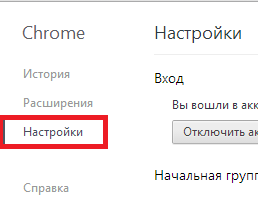
¿Qué debo configurar aquí?
Lo primero que debe hacer es iniciar sesión en su cuenta si aún no lo ha hecho. Si ya lo has usado antes cuenta Google, luego de iniciar sesión se realizará la siguiente sincronización:
- aplicaciones instaladas en Google Chrome (si utilizó el navegador y la cuenta de Google desde otra computadora o reinstaló el navegador);
- extensiones;
- configuración del navegador;
- autocompletar;
- caché del omnibox;
- marcadores;
- contraseñas;
- pestañas abiertas.
Si no tiene una cuenta, el navegador le pedirá que cree una. No recomendamos negarse, ya que la sincronización por sí sola cuesta mucho.
Lo segundo que debe hacer es configurar la página de inicio. Aquí puede seleccionar una página de acceso rápido, restaurar la última sesión o ingresar la dirección del sitio que desea ver como página de inicio.
Lo tercero que debe hacer es configurar su motor de búsqueda predeterminado. Por supuesto, antes de tu configuración estará Google, pero si estás acostumbrado a usar el mismo Yandex, selecciónalo en el menú desplegable.

Lo cuarto que debe hacer es configurar el guardado de contraseñas. Si el navegador es utilizado por varias personas bajo una misma cuenta o fundamentalmente se niega a guardarlas por razones de seguridad, luego desactiva la oferta para guardar contraseñas, ya que esta función está habilitada de forma predeterminada. Para hacer esto, haga clic Mostrar configuración avanzada y desmarque Oferta para guardar contraseñas para sitios web. Aquí también puede desactivar el autocompletado de formularios web.
Lo quinto que debemos hacer es configurar la ruta de descarga. Si su lugar preferido es, digamos, el escritorio, entonces en la línea Ubicación de los archivos descargados hacer clic Cambiar y seleccione Escritorio. Si lo desea, puede especificar cualquier ubicación que no sea carpetas protegidas contra manipulaciones. Marque la casilla junto a la configuración Solicitar una ubicación para guardar cada archivo antes de descargarlo, si prefiere ordenar sus descargas a medida que las descarga.
Configuración situacional: si anteriormente utilizó otro navegador en el que tiene marcadores, puede importarlos a Chrome haciendo clic en el botón Importar marcadores y configuraciones.
Como su nombre lo indica, si lo desea, puede transferir no solo las páginas guardadas, sino también su historial de navegación, sitios con contraseñas guardadas y motores de búsqueda.
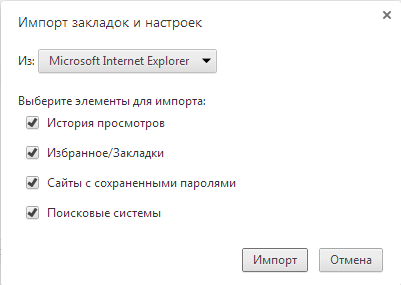
Si utiliza un servidor proxy para trabajar, puede realizar todas las configuraciones relevantes haciendo clic en el botón Cambiar la configuración del proxy.
Si la apariencia del navegador juega un papel importante, la sección de configuración correspondiente le ayudará a instalar un tema adecuado. Hay una buena selección allí, así que seguro que encontrarás algo adecuado.

Aquí puede instalar/eliminar el icono de pagina de inicio(marcado con un cuadrado rojo) y hacer que la barra de marcadores no desaparezca.
